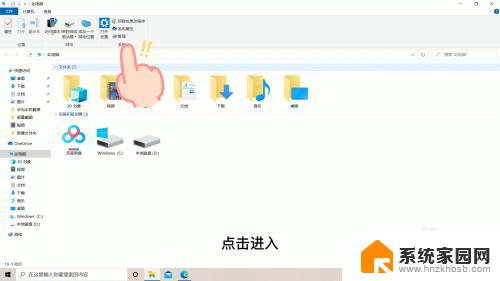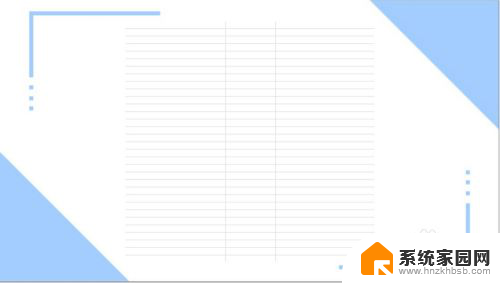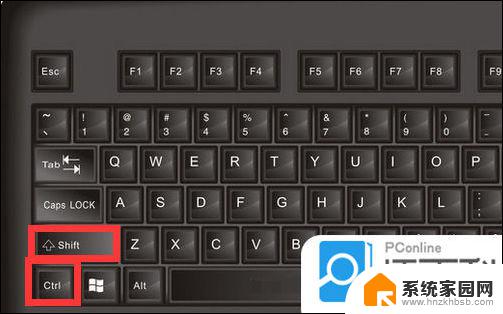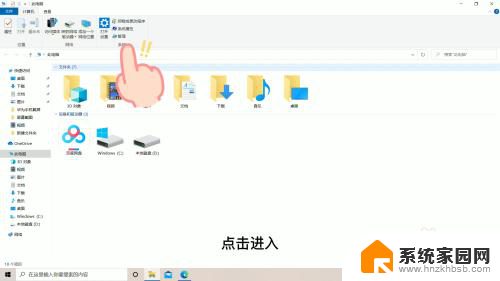电脑按键盘没反应不能打字 电脑键盘不能打字该怎么办
更新时间:2024-02-08 10:03:11作者:xiaoliu
如今电脑已经成为人们生活中不可或缺的工具,而键盘作为电脑输入的重要工具,更是被广泛使用,有时候我们可能会遇到电脑按键盘没反应、无法打字的问题,这无疑给我们的工作和学习带来了不便。当电脑键盘不能打字时,我们应该如何解决呢?下面将为大家介绍几种常见的解决方法,帮助大家快速解决电脑键盘无法打字的问题。
具体方法:
1.键盘失灵可能是由于数字切换的原因,我们可以通过先按住【Fn键】( Fn 键一般在键盘的左下角)。

2.再按【Num Lk】( Num Lk 一般在右上角, 当然不同的笔记本所在位置有所不同)。我们可以按这二个组合键进行字母变数字,这也是最常用的方法。

3.其次我们尝试更改键盘驱动,通过修改笔记本键盘的驱动。鼠标单击【我的电脑】- 选择【设备管理器】找到【键盘】选项。
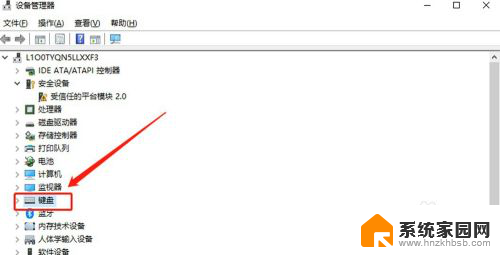
4.右键点击键盘选择【更新驱动程序软件】,更新一下驱动软件。然后重启一次键盘看一下能否正常使用。
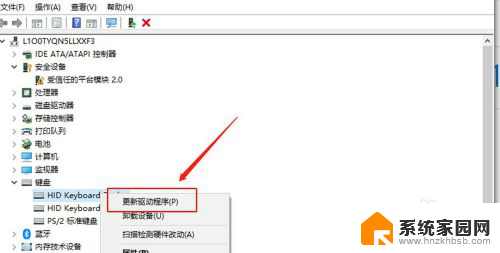
以上就是电脑按键盘没反应不能打字的全部内容,如果遇到这种情况,你可以按照以上操作进行解决,非常简单快速,一步到位。